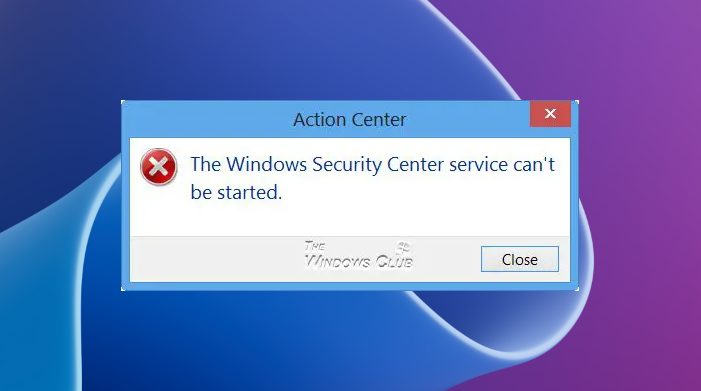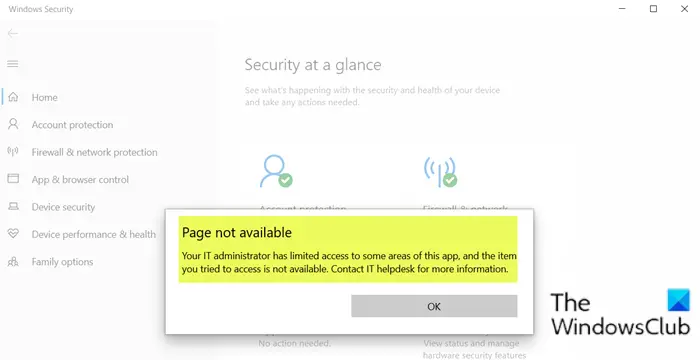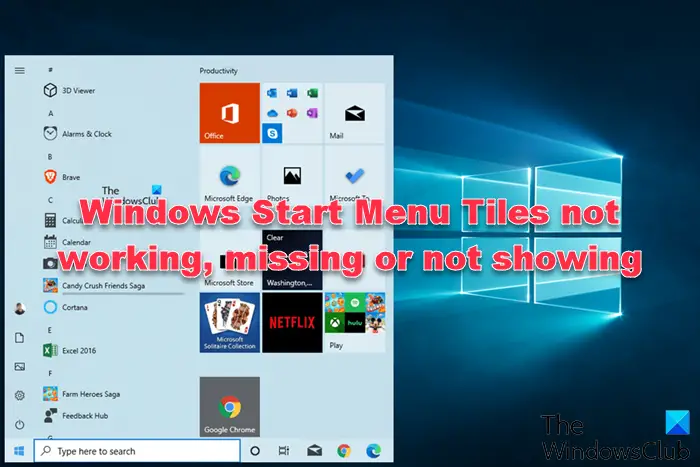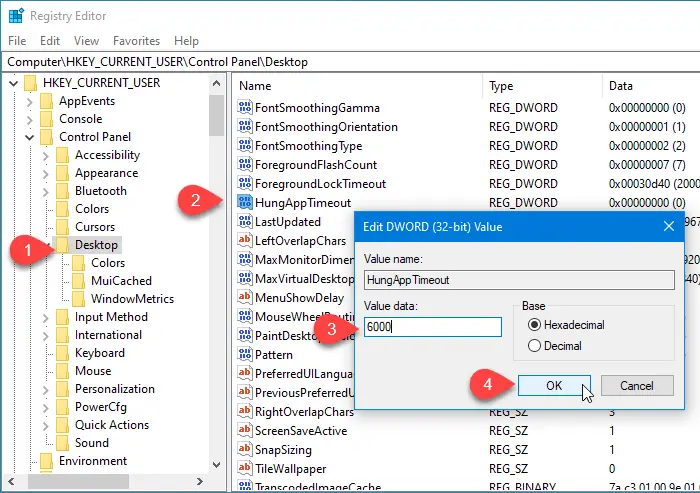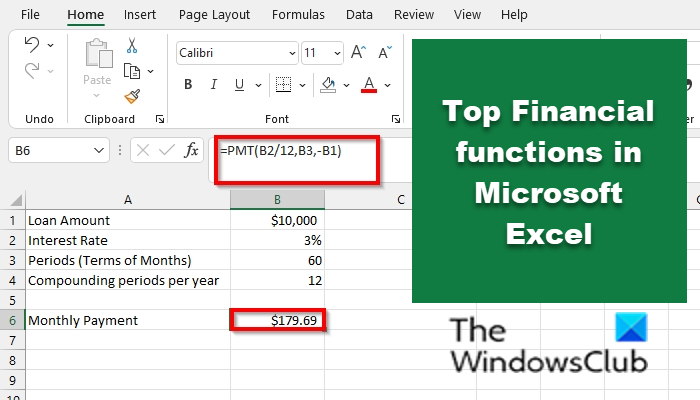一部のユーザーは、ラップトップまたはデスクトップの画面に白い端が表示されると不満を抱いています。これはディスプレイ関連の問題で、通常はハードウェアの故障、グラフィック カードの破損、またはディスプレイ ドライバの破損が原因で発生します。この記事では、この表示関連の問題に対処する方法を説明します。
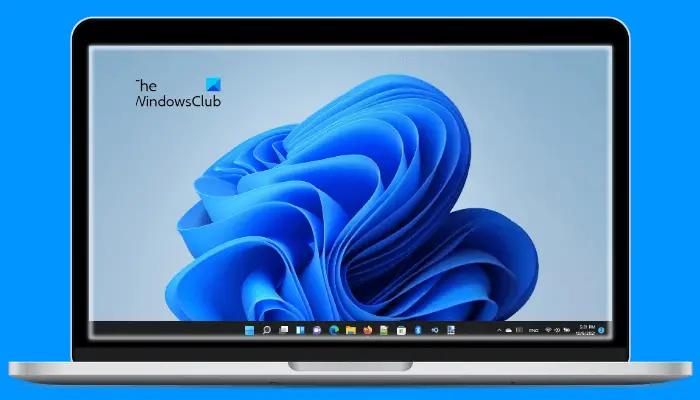
画面の端が白いのはなぜですか?
画面の端が白い場合は、ディスプレイの色の設定が正しくないか、ディスプレイ ドライバーが破損している可能性があります。ディスプレイの色の設定をデフォルトにリセットし、ディスプレイ ドライバーを更新またはロールバックして、問題が解決するかどうかを確認してください。
問題のもう 1 つの原因は、ハードウェアの故障です。このような場合は、専門家の助けを借りてディスプレイを修理する必要があります。
関連している:全画面でゲームをしているときに Windows の画面上部に白いバーが表示される
ラップトップ画面の周りの白いエッジと境界線を修正する
Windows ラップトップ画面のモニター画面の周囲に白い角、境界線、または端が表示される場合は、これを実行して問題を解決します。
- グラフィックス カード ドライバーを更新またはロールバックする
- モニタードライバーを更新またはロールバックする
- ディスプレイの色の設定をデフォルトにリセットする
- システム BIOS を更新する
- デスクトップまたはラップトップのディスプレイを修理する
複数のディスプレイがある場合は、別のディスプレイをシステムに接続することで、これがハードウェア関連の問題であるかどうかを確認できます。
この問題を解決するための解決策を詳しく見てみましょう。
1] グラフィックス カード ドライバーを更新またはロールバックします。
ハードウェアに障害がない場合は、グラフィック カード ドライバーが問題の原因である可能性があります。したがって、ディスプレイ ドライバーを更新するかロールバックすることをお勧めします。まず、グラフィック カード ドライバーをロールバックしてみます。グラフィックス カード ドライバーは次の場所にあります。ディスプレイアダプターデバイスマネージャーのノード。これが機能しない場合、またはロールバックドライバーボタンがグレー表示になっている場合は、ドライバーを更新してみてください。
Windows 11/10 コンピューターでドライバーを更新する場合は、次のいずれかの方法を試すことができます。
- グラフィックス カード ドライバーのアップデートは、次の方法でインストールできます。Windows のオプション機能。
- メーカーの Web サイトからグラフィック カード ドライバーをダウンロードします。そしてそれをシステムにインストールします。インストーラー ファイルを実行する前に、まずデバイス マネージャーから既存のグラフィック カード ドライバーをアンインストールします。
- 以下の手順に従って、デバイス マネージャーからドライバーを更新します。
- を右クリックします始めるそして選択しますデバイスマネージャ。
- を展開します。ディスプレイアダプターノードをクリックし、グラフィックス カード ドライバーを右クリックします。
- 選択ドライバーを更新する右クリックのコンテキスト メニューから。
- ここで、ドライバーを自動的に検索するオプション。 Windows にグラフィック カード ドライバーの最新バージョンをインストールさせます。
ドライバーを更新した後、コンピューターを再起動し、問題が解決されたかどうかを確認します。
読む: コンピューターの画面が色あせたり色褪せたりするように見える。
2] モニタードライバーを更新またはロールバックします。
問題が解決しない場合は、モニター ドライバーを更新またはロールバックしてみてください。モニタードライバーを更新またはロールバックするには、上記で説明したのと同じプロセスに従う必要があります (最初の修正で)。モニタードライバーは以下にあります。モニターデバイスマネージャーのノード。
モニタードライバーを更新した後、システムを再起動します。
3] ディスプレイの色の設定をデフォルトにリセットします
試してみることもできますディスプレイの色の設定をデフォルトにリセットするそしてそれが何か変化をもたらすかどうかを確認してください。
4] システム BIOS をアップデートする
上記の解決策のいずれでも問題が解決しない場合、最後に試せることは次のとおりです。システム BIOS を更新する。 BIOS アップデートが機能しない場合は、専門家の助けを求めてディスプレイを修復してください。
5]デスクトップまたはラップトップのディスプレイを修復します
上記の解決策は、ソフトウェアの不具合によって問題が発生している場合にのみ機能します。ハードウェアが問題の原因である場合、上記の修正は機能しません。この場合、専門家の助けを求めてディスプレイを修理する必要があります。
読む:
ノートパソコンの画面の一部が白いのはなぜですか?
ノートパソコンの画面の一部または全体が表示されなくなる理由ノートパソコンの画面が白いグラフィックス カード ドライバーが破損しているか、ディスプレイが故障しています。後者の原因の可能性は低くなります。したがって、この問題を解決するには、グラフィック カード ドライバーを更新する必要があります。これで問題が解決しない場合は、別のコンピュータ (可能な場合) に接続して、ディスプレイが故障しているかどうかを確認できます。ディスプレイに障害がある場合は、修理を検討してください。
画面下の白い線を修正するにはどうすればよいですか?
画面上のランダムな白い線は通常、ハードウェアの故障を示唆しており、多くの場合、LCD または OLED ディスプレイの問題が原因です。これは、落下や衝撃などの物理的な損傷、または製造上の欠陥によって発生する可能性があります。この場合は修理に出すことになります。
グラフィックドライバーが古いことが原因である可能性もあります。 NVIDIA や AMD などの製造元の Web サイトにアクセスし、最適なパフォーマンスを得るためにグラフィック カード モデルに合わせた最新のドライバー バージョンをダウンロードして、ドライバーが更新されていることを確認します。
これがお役に立てば幸いです。